steam共享游戏教程
步骤一:打开需要被授权的电脑登录授权者的Steam账号,并打开Steam设置;
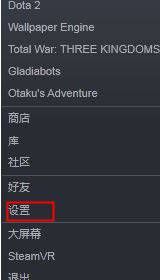
步骤二:选择家庭,将【在此电脑上授权库共享】的选项打上勾,并且在【可用用户】上将要被授权的账号上打上勾,这台电脑的这个账号就可以游玩授权者的所有游戏了 !不过有些第三方游戏(例:刺客信条等),有游玩资格的(A牌)是不能共享的。
注:总共能授权给10台电脑,5个账号
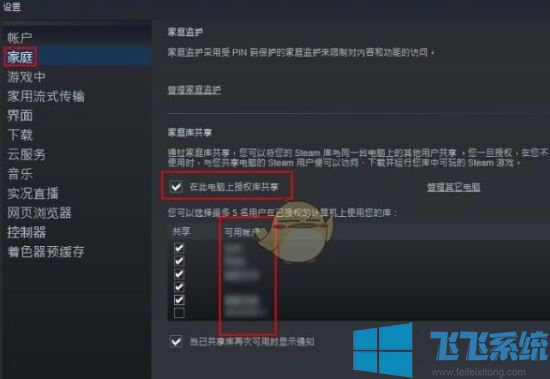
共享须知:
共享的库同一时间只能由一名用户访问。
您必须在线才能访问并开始玩共享给您的游戏。
由于技术限制,一些 Steam 游戏可能不能用于共享。例如,需要额外的第三方激活码或帐户的游戏,或者需要订阅才可玩的游戏不能进行共享。
已共享游戏仅在帐户持有人授权的设备上可用。在帐户持有人的库当前在另一台计算机上使用的情况下,已共享游戏也将不可用。
以上便是深度系统小编给大家带来的steam共享游戏教程,希望大家会喜欢~
分享到: